
William Charles
1
5001
681
Demek Android'e geçmeye karar verdin. İki taraf için de tartışmaya gelmedim. Ben sadece asgari hasar ve veri kaybı ile gemi atlama yardımcı olmak için buradayım.
2017 ve son Yapmak istediğiniz şey, Facebook'ta bir statü oluşturmaktır. İnsanlardan size telefon numaralarını girmelerini ister; çünkü yeni bir telefonunuz var ve geçişlerinizi kaybettiniz. O kişi olmak istemezsin. Benzer şekilde, kamera rulonuzda çekilen anıların yıllarını kaybetmek istemezsiniz.
Aşağıdaki adımları takip ederseniz, bunların hiçbiri olmayacak. Aslında, kişilerinizi ve fotoğraflarınızı Google hesabınızla senkronize ediyorsanız İşte Google'a Neden Vermelisiniz? İşte Google'a Neden Vermelisiniz? Google'ın dahil olmadığı pek bir alan yok. Gizlilik savunucularının Google hakkında ciddi endişeleri olsa da, hayatı biraz daha kolay ve üretken kılar. , sonsuza dek Google’ın sunucularında yedeklenirler ve onları asla kaybetmezsiniz - Android telefonunuzu kaybetseniz bile.
1. Kişileri, Takvimleri ve Fotoğrafları Google Drive'la Eşitle
Apple iOS uygulamasına taşındı Yeni iPhone? İOS veya Android'den Yeni iPhone'a Nasıl Veri Aktarılır? İOS veya Android'den Veri Aktarımı Yeni iPhone'unuza veri aktarma? Android'den mi geçiriyorsunuz? Sakin ol, verilerinizi yanınıza almak kolaydır. iPhone'a geçmenize yardımcı olan Android'de. Google'dan böyle bir araç olmasa da, Google Drive uygulamasına benzer bir özellik entegre etmişlerdir. Kişilerinizi, takviminizi ve fotoğraflarınızı Google hesabınızla senkronize etmenize yardımcı olur (fotoğraflar Google Foto hizmetine gider). Böylece, Android telefonunuzu aynı hesabı kullanarak kurduğunuzda, hepsi orada olacak (ve Google sunucularında yedeklenecekler).
Google Drive uygulamasını indirmeyi sakıncası yoksa, bu, tüm kişileri ve takvim randevularınızı Google ile senkronize etmenin en kolay yoludur. Tüm fotoğraflarınızı Google Foto’ya yüklemek hızlı ve sağlam bir internet bağlantısı gerektirecektir.
İndir: İPhone için Google Drive (Ücretsiz)
Aşama 1: Google Drive uygulamasını yükledikten sonra, Android telefonunuzla kullanacağınız Google hesabı ile giriş yapın..
Adım 2: Hamburger üzerine hafifçe vurun Menü kenar çubuğunu gösterme düğmesi.
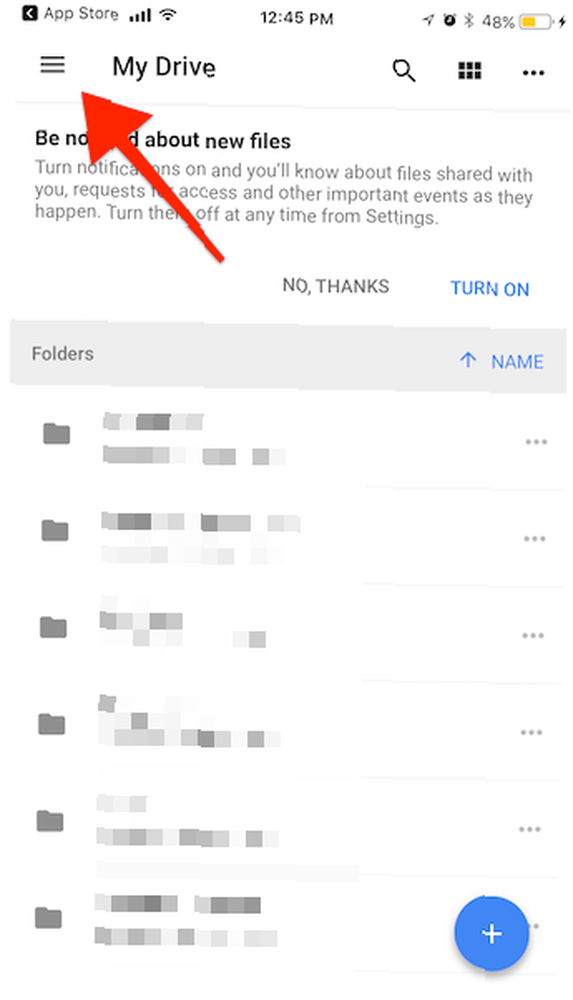
Aşama 3Seçiniz Ayarlar ve sonra üzerine dokunun yedek.
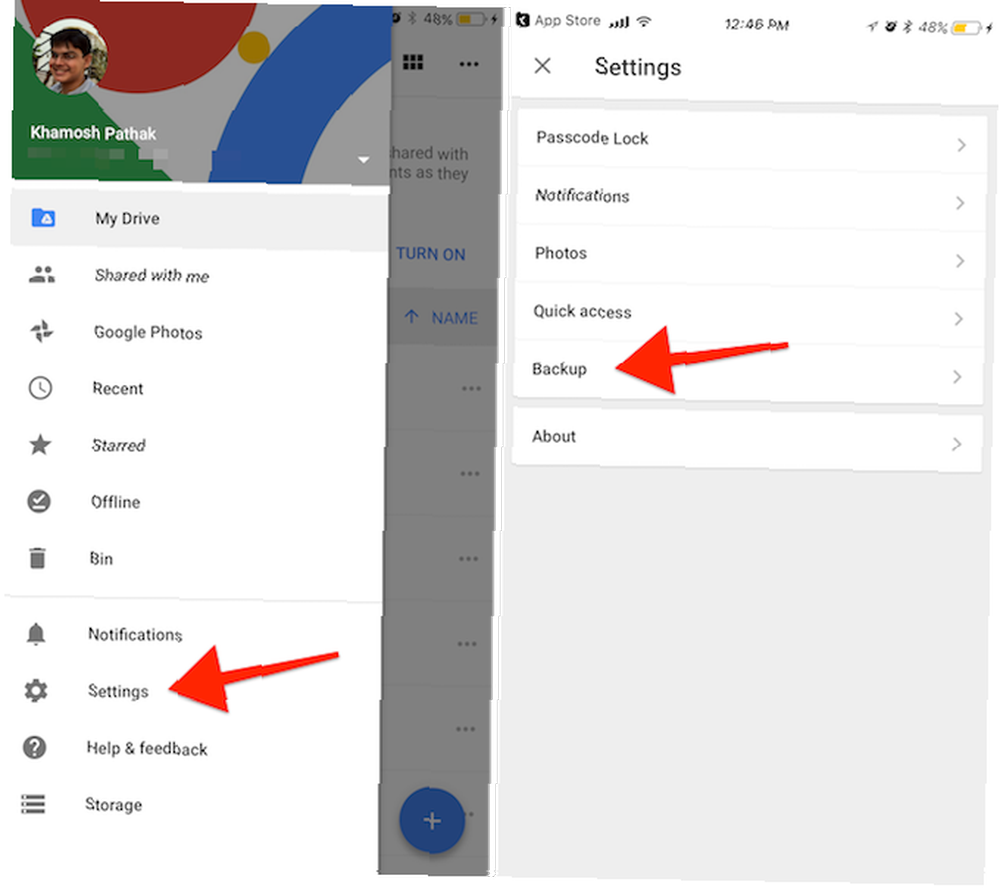
4. adım: Buradan, içine İletişim, Takvim ve Fotoğraflar Daha fazla ayrıntı görmek veya bir seçeneği devre dışı bırakmak için bölümleri seçin. Örneğin fotoğraf yedekleme, çok fazla bant genişliği ve zaman alacaktır.
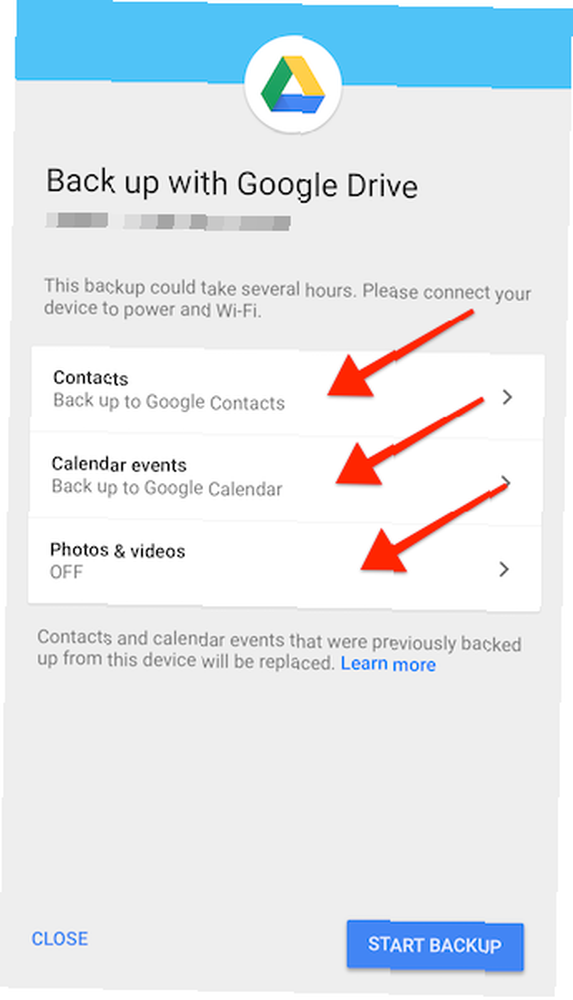
Adım 5: Seçiminizden memnun kaldığınızda, üzerine dokunun. Yedeklemeyi Başlat.
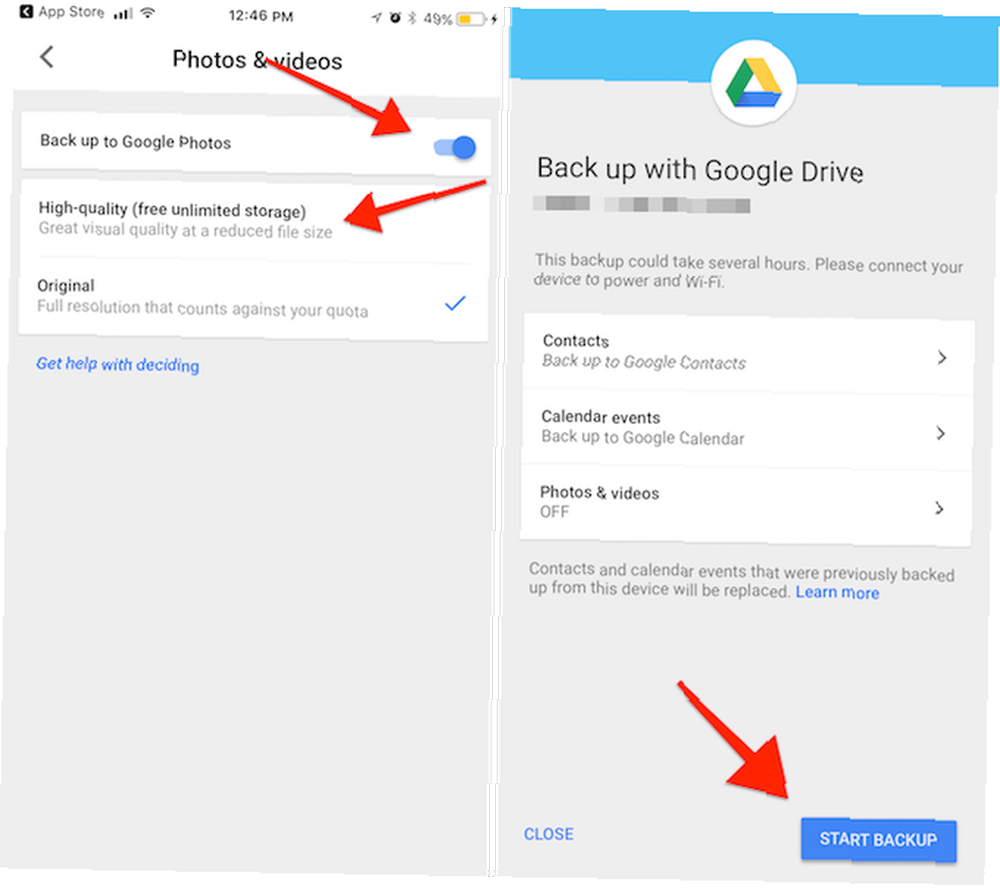
6. adım: Kişilerinize, Takvimlerinize ve Fotoğraflarınıza erişim izni vermeniz istenecek.
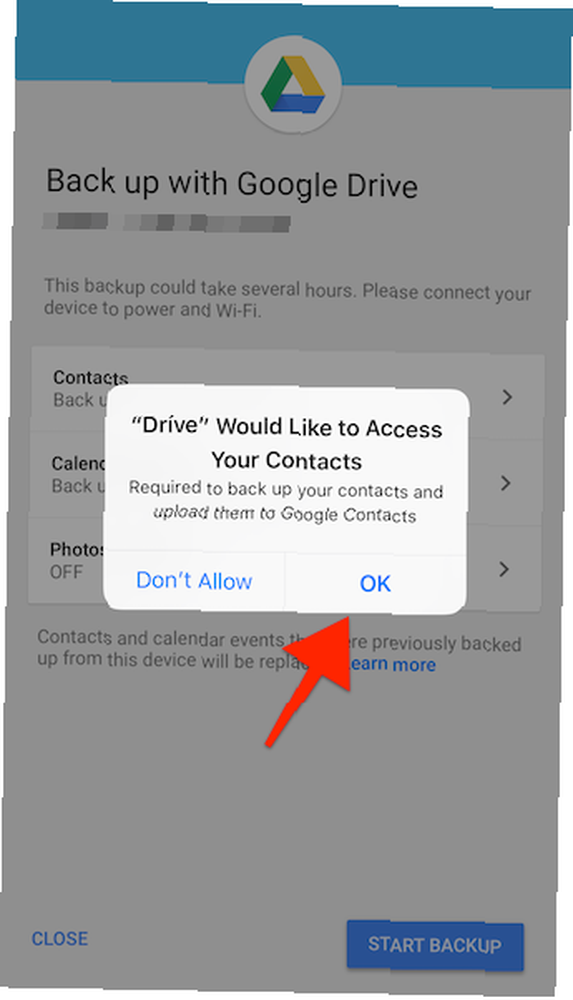
7. adım: Bu yapıldıktan sonra yükleme başlayacaktır. Drive uygulamasını daha hızlı yüklemeler için açık ve etkin tutun. Yükleme tamamlandığında bir onay alırsınız.

2. Kişiler ve Takvimi Ayarlardan Eşitle
Kişileri ve takvimi doğrudan iPhone'daki Ayarlar uygulamasından senkronize edebilirsiniz. Tek yapmanız gereken Google hesabınızı eklemek ve senkronizasyonu etkinleştirmek. Olumsuz tarafı, eşitleme işleminde şeffaflık olmamasıdır. Tüm kişileriniz ve takvimlerinizin senkronize edilip edilmediğini manuel olarak kontrol etmeniz gerekir (Gmail web sitesinde veya Android telefonunuzda).
Aşama 1: İPhone'unuzda Ayarlar ve iOS 10.3 veya daha üstünü kullanıyorsanız, en üstteki Profil bölümüne dokunun. Daha eski bir sürümdeyseniz, Takvim veya Rehber bölümünü bulmak için aşağı kaydırın.
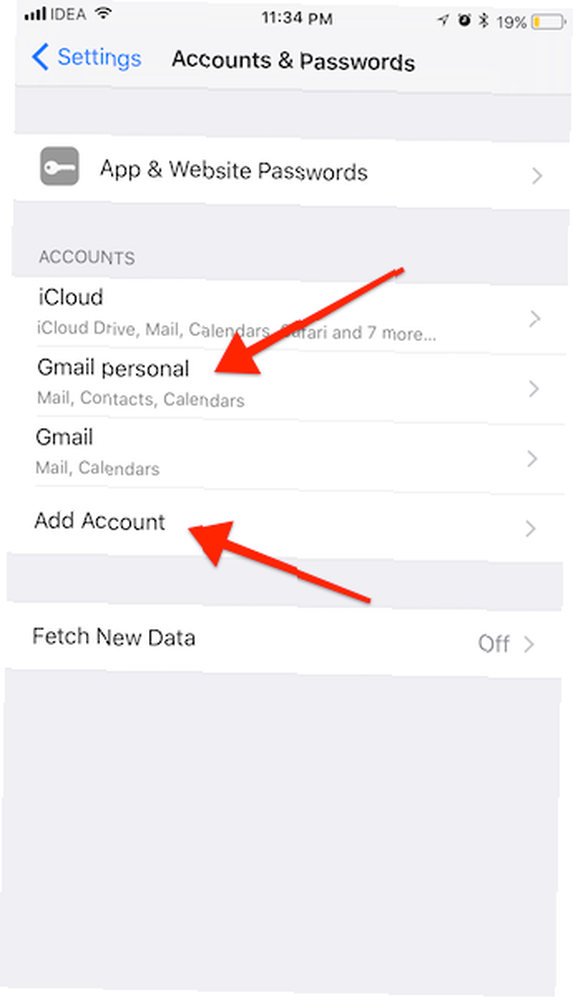
Adım 2: Gmail hesabınız zaten iPhone’a bağlı değilse, üzerine dokunun. Hesap eklemek ve oturum açın.
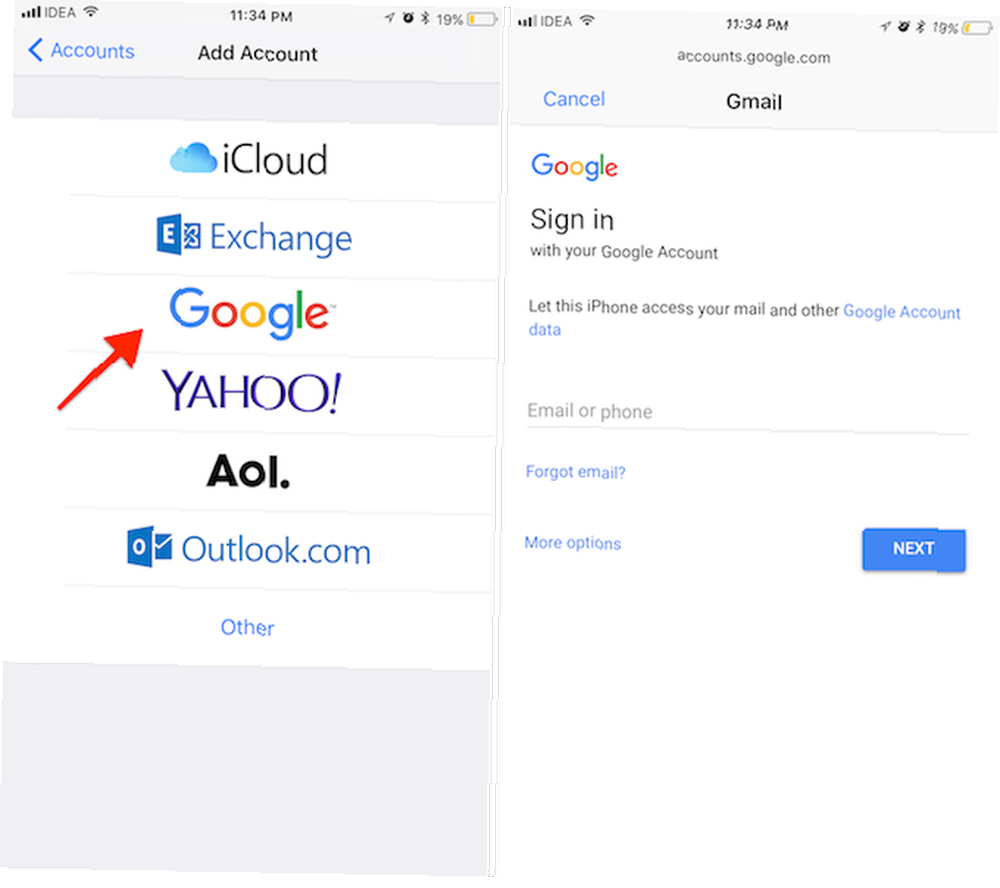
Aşama 3: Oturum açtıktan sonra, şunlardan emin olun. İletişim ve Takvimler senkronizasyon etkin.
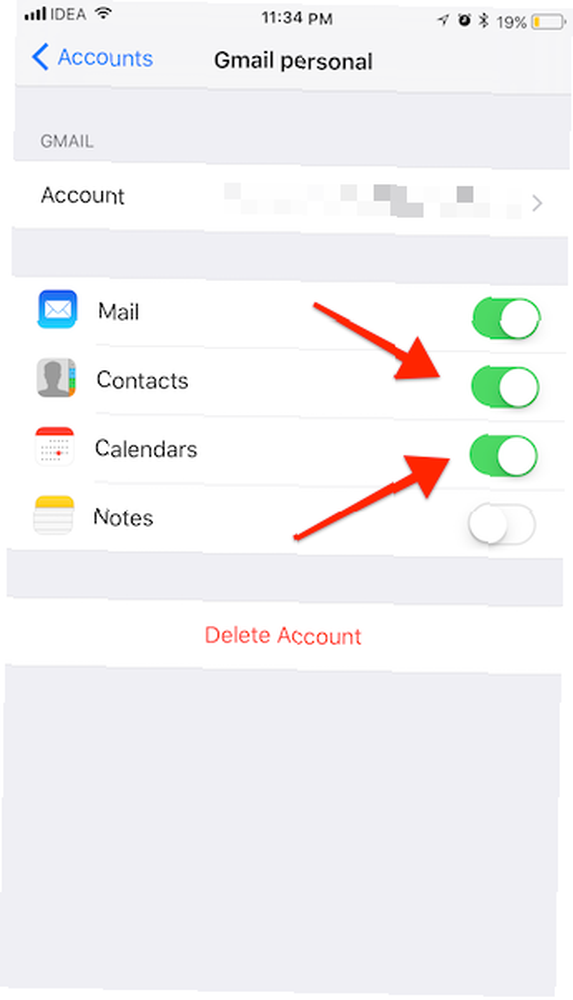
4. adım: Gönderen İletişim bölüm Ayarlar, gitmek Varsayılan hesap bölümüne ekleyin ve Google hesabınıza geçirin.
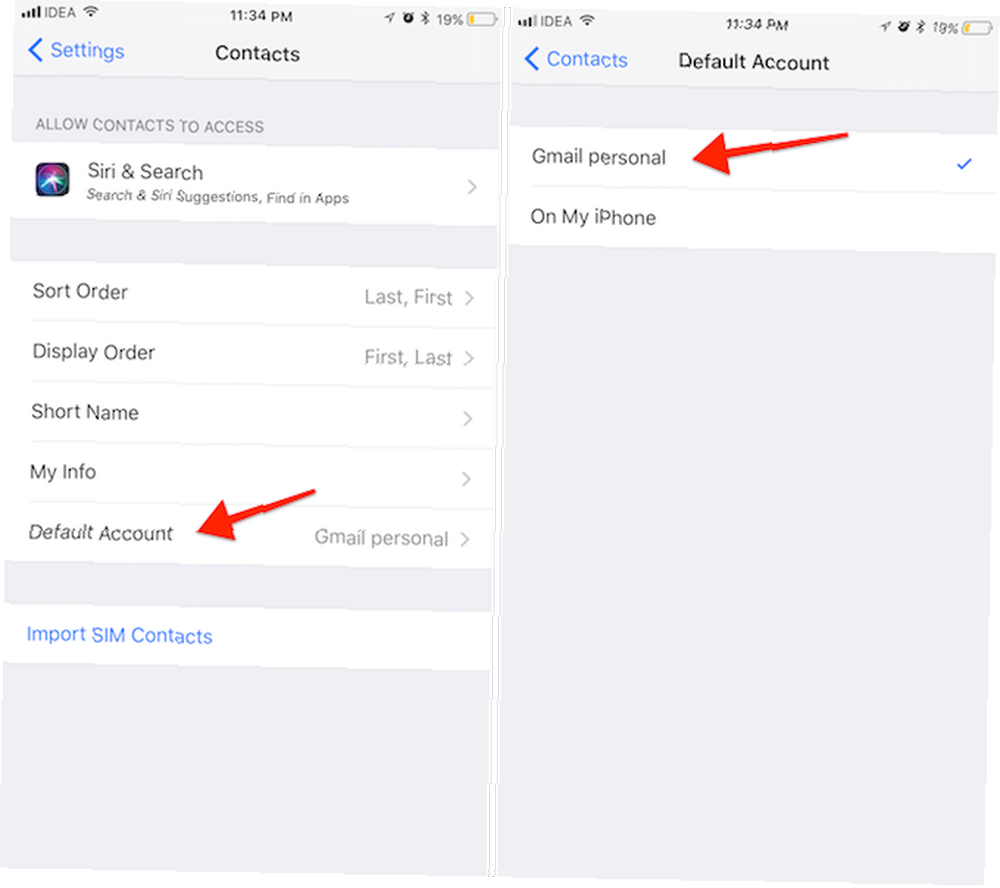
İPhone'unuz kişileri otomatik olarak Google hesabınıza yüklemeye başlamalıdır. Ek bir önlem olarak, bağladığınız diğer hesaplardan herhangi birine gidebilir (iCloud'unuz gibi) ve onlar için Rehber senkronizasyonunu kapatabilirsiniz..
3. Müziğinizi iPhone'dan dışa aktarın
Apple Music veya Spotify Spotify ve Apple Music ile Google Play Müzik gibi bir yayın hizmeti kullanıyorsanız: Hangisi En İyisidir? Spotify vs. Apple Music vs. Google Play Müzik: Hangisi En İyisidir? Etrafta çok fazla müzik akışı hizmeti olsa da, diğerlerinin üstünde üç ana durak vardır: Spotify, Apple Music ve Google Play Müzik. Ama hangisi en iyisi? Müzik koleksiyonunuzu cihazlarınız arasında senkronize etmek konusunda endişelenmenize gerek yok. Akış servisi uygulamasını indirin (evet, Android için bir Apple Music uygulaması var), oturum açın ve gitmeniz iyi olur.
Müzik uygulaması bir silo olduğundan, tüm şarkılarınızı iPhone'unuzdan Android cihazınıza aktarmanın kolay bir yolu yoktur..
Şarkılarınızı iPhone'unuzdan PC'nize veya Mac'inize aktarmak için aşağıdaki adımları izleyin..
Aşama 1: PC veya Mac'inizdeki 7 günlük AnyTrans deneme sürümünü indirin. Şarkılarınızı dışa aktarmak için bu uygulamayı kullanacağız. Kurulduktan sonra, iPhone ile birlikte gelen Yıldırım kablosunu kullanarak iPhone'unuzu Mac'inize veya PC'nize bağlayın. AnyTrans uygulamasını açmadan önce iTunes’u kapattığınızdan emin olun..
Adım 2: Uygulamayı açtıktan sonra, üzerine tıklayın. Menü pencerenin sağ kenarında bulunan düğme.
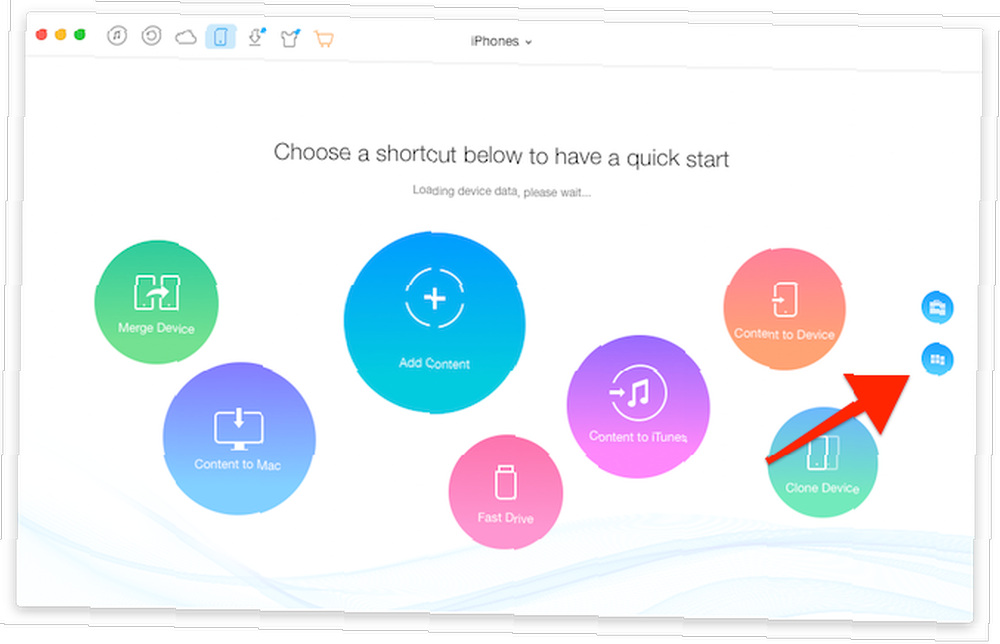
Aşama 3Seçiniz Ses ve sonra Müzik çıkıntı.
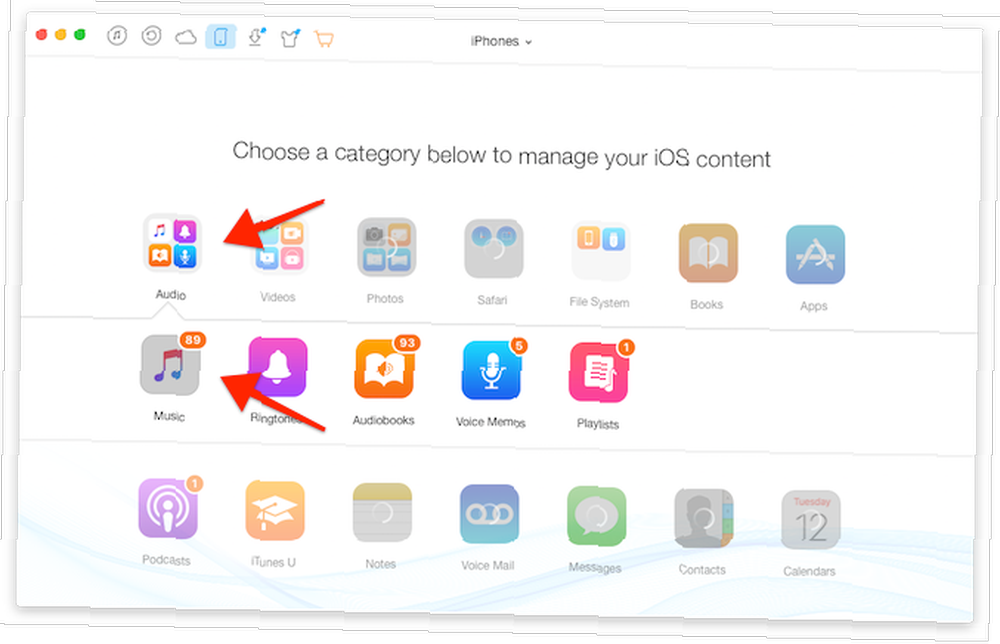
4. adım: Tüm müziğinizi burada göreceksiniz. Tüm şarkıları seçin ve araç çubuğundan, Mac’e gönder (veya PC'ye gönder) buton.
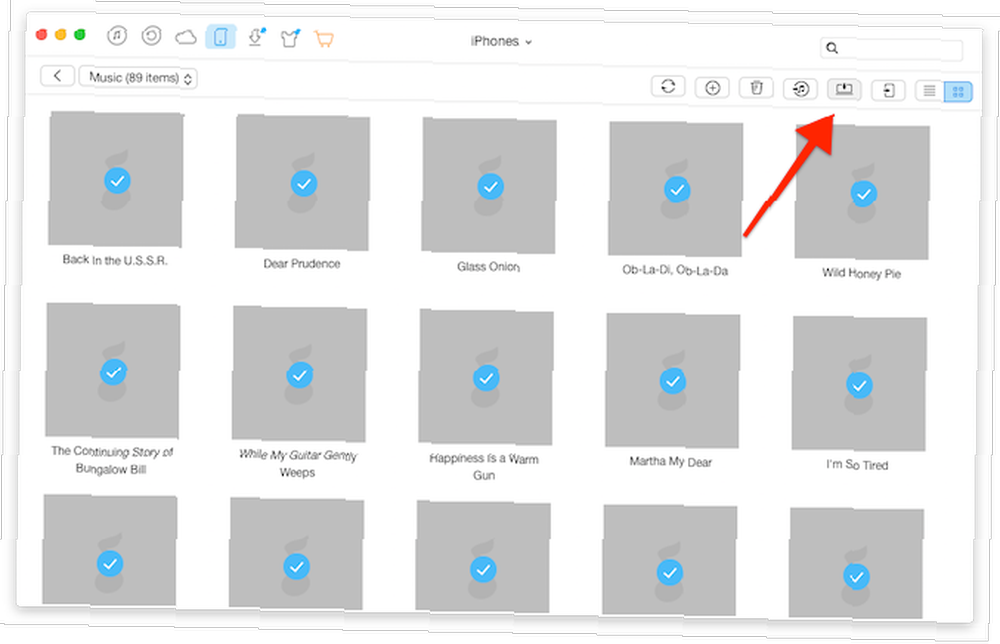
Adım 5: Dosya seçiciden müzik dosyalarının hedefini seçin ve şarkılar aktarılırken bekleyin.
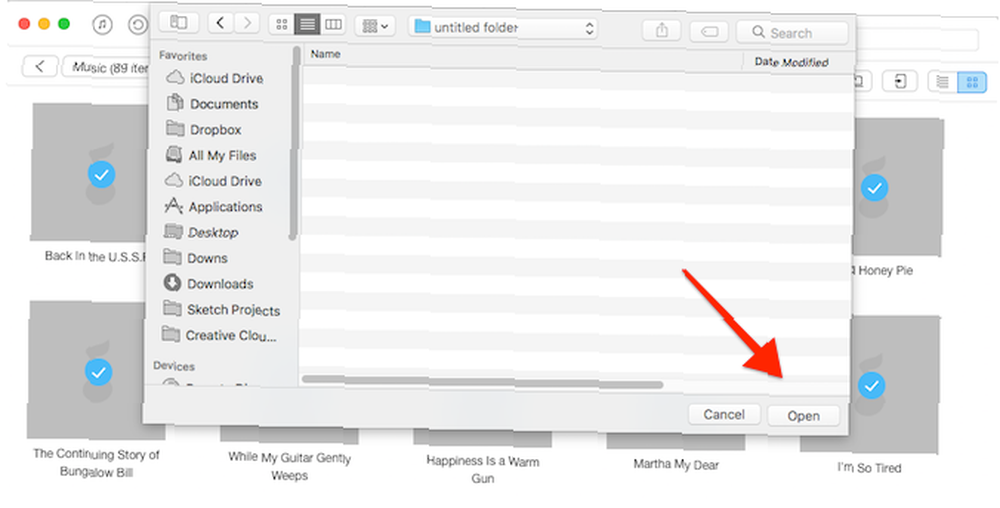
Aktarım tamamlandığında bir onay alırsınız.
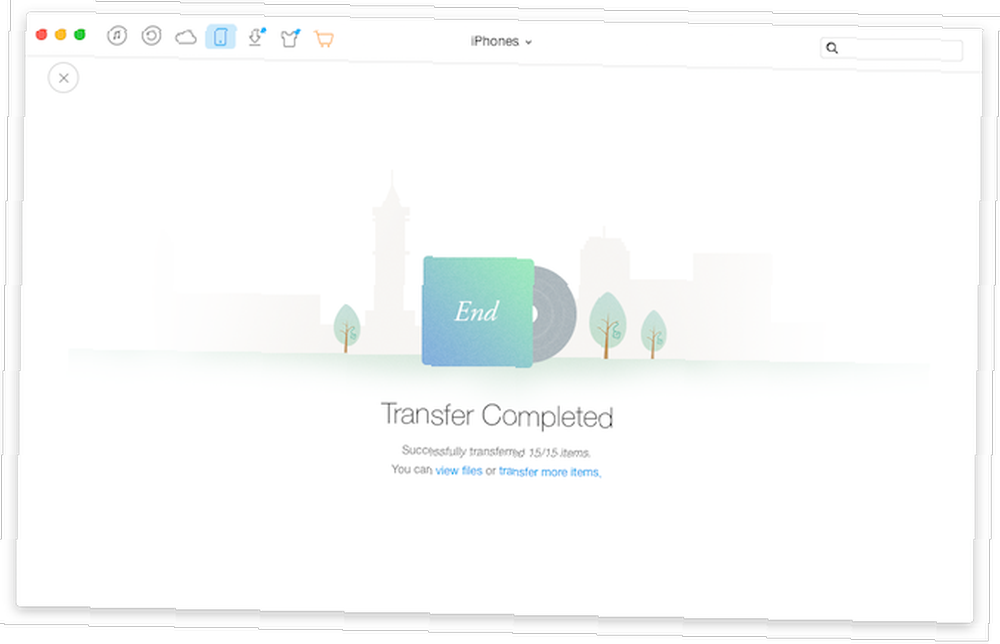
Şimdi, Android cihazınızı Mac'inize veya PC'nize bağlayın. Windows PC kullanıyorsanız, tek yapmanız gereken müzik dosyalarını Android cihazınızın Müzik klasörüne kopyalamak..
Mac kullanıyorsanız, aynısını yapmak için Android Dosya Aktarımı uygulamasını indirmeniz gerekir..
4. Fotoğraflarınızı Aktarın
Fotoğraflarınızı iPhone'dan Android'e göndermek için gerçekten ihtiyacınız olan bir uygulama. İPhone'unuzdaki Google Foto'yu kullanabilirsiniz iPhone'unuzdaki Google Foto'yu kullanıyor olmalısınız? İPhone'unuzda Google Foto'yu Kullanmalı Mısınız? Ücretsiz depolama alanı, Google Lens ve bir dizi yardımcı araç, iPhone medya yönetiminiz için Google Foto’ya geçmenize neden olabilir. tüm fotoğraflarınızı Google’a yüklemek ve ardından Android cihazınıza indirmek için.
Veya fotoğrafları iki cihaz arasında hızlı bir şekilde aktarmak için üçüncü taraf bir uygulamayı kullanabilirsiniz. Bu sadece ikisi de aynı Wi-Fi ağında oldukları sürece çalışacaktır. Bu görüntü aktarma uygulamalarının listesi oldukça uzundur - Herhangi Bir Yere, Xender, SHAREit, Instashare ve benzeri Gönder.
Şahsen kullandığım uygulamayı göstereceğim: Instashare. AirDrop AirDrop Çalışmıyor? Dosya Aktarım Sorunlarınızı Giderme AirDrop Çalışmıyor mu? Dosya Aktarım Sorunlarınızı Giderin AirDrop ile ilgili sorun mu yaşıyorsunuz? Kullanılabilir tüm seçenekleriniz arasında size adım atabiliriz. ancak güvenilir ve yalnızca Apple cihazlarıyla sınırlı değil.
İndir: İPhone için Örnek Paylaşımı (Ücretsiz) | Android için Instashare (Ücretsiz)
Aşama 1: Uygulamayı hem iPhone'unuza hem de Android’e indirdikten sonra (her iki cihaz için ücretsiz), iPhone'unuzdaki Fotoğraflar uygulamasını açın..
Adım 2: Aktarmak istediğiniz fotoğrafları seçin (veya tüm fotoğrafları seçin) ve üzerine dokunun. Pay buton.
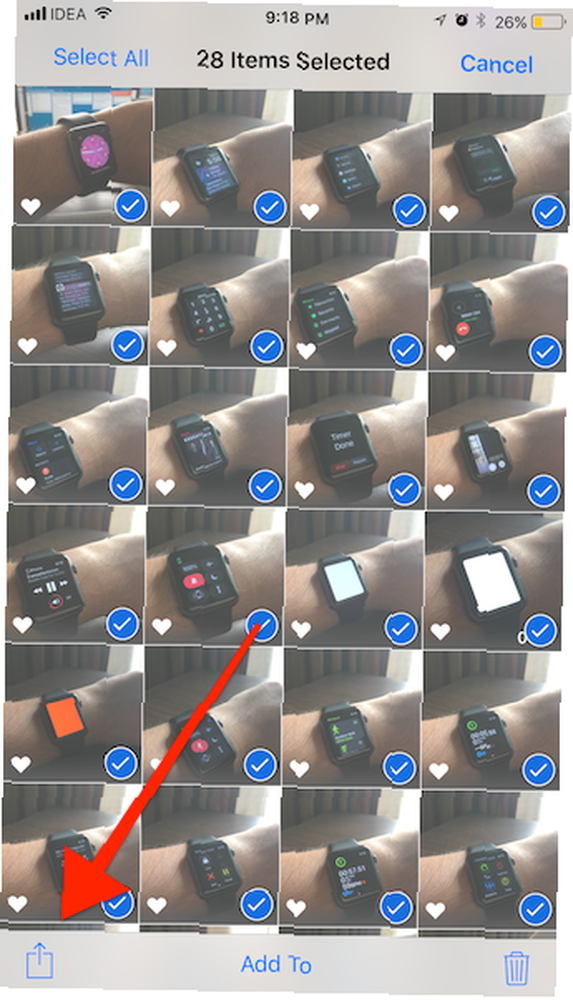
Aşama 3: Önce Instashare'in paylaşım uzantısını etkinleştirmemiz gerekecek. İlk satırdan Daha bölüm ve etkin Instashare.
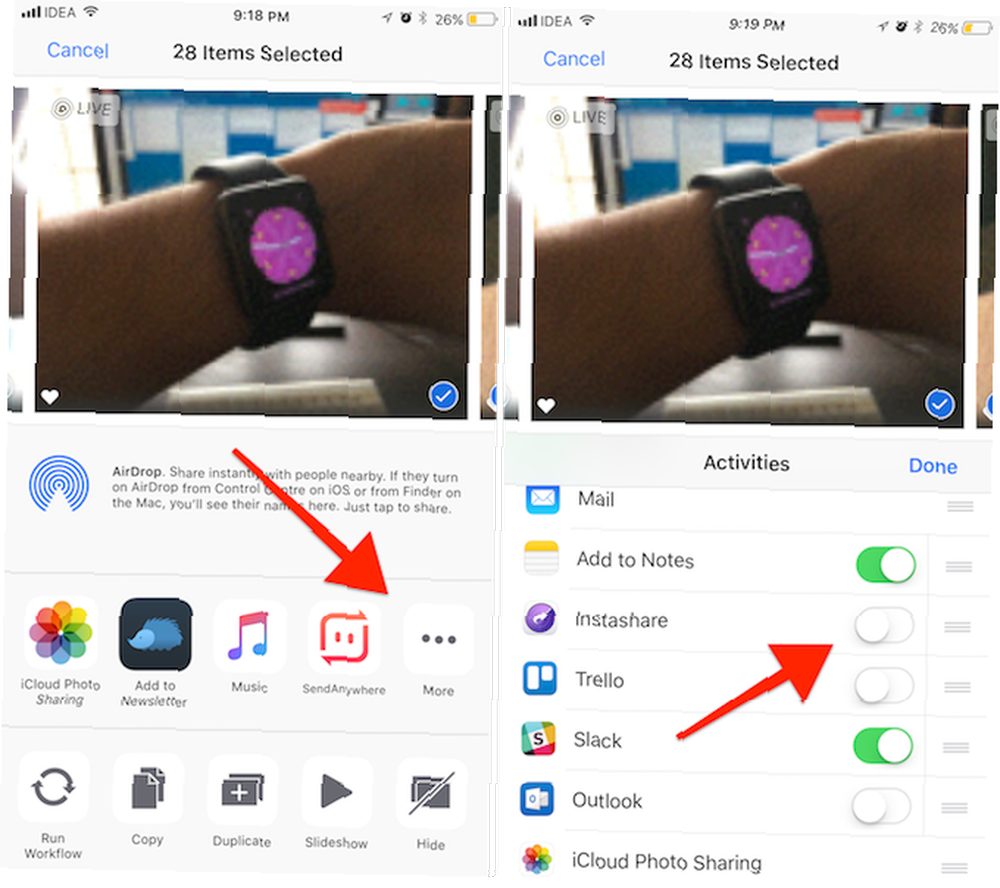
4. adım: Şimdi, üzerine dokunun. Instashare buton.
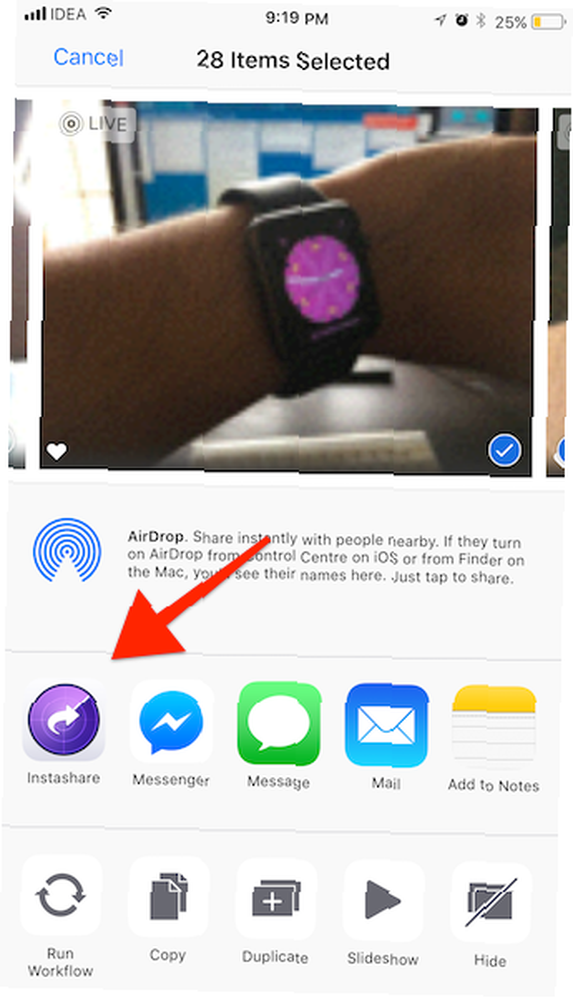
Adım 5: Açılır pencereden Android cihazınızı seçin.
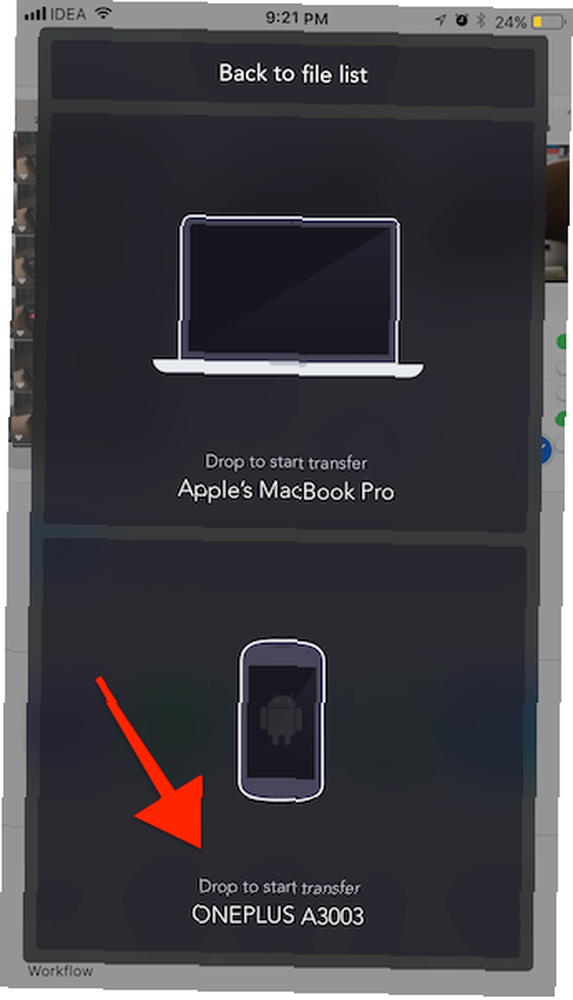
Fotoğraflarınız kablosuz olarak aktarılırken, iPhone'unuzun ekranının kapanmadığından emin olun..
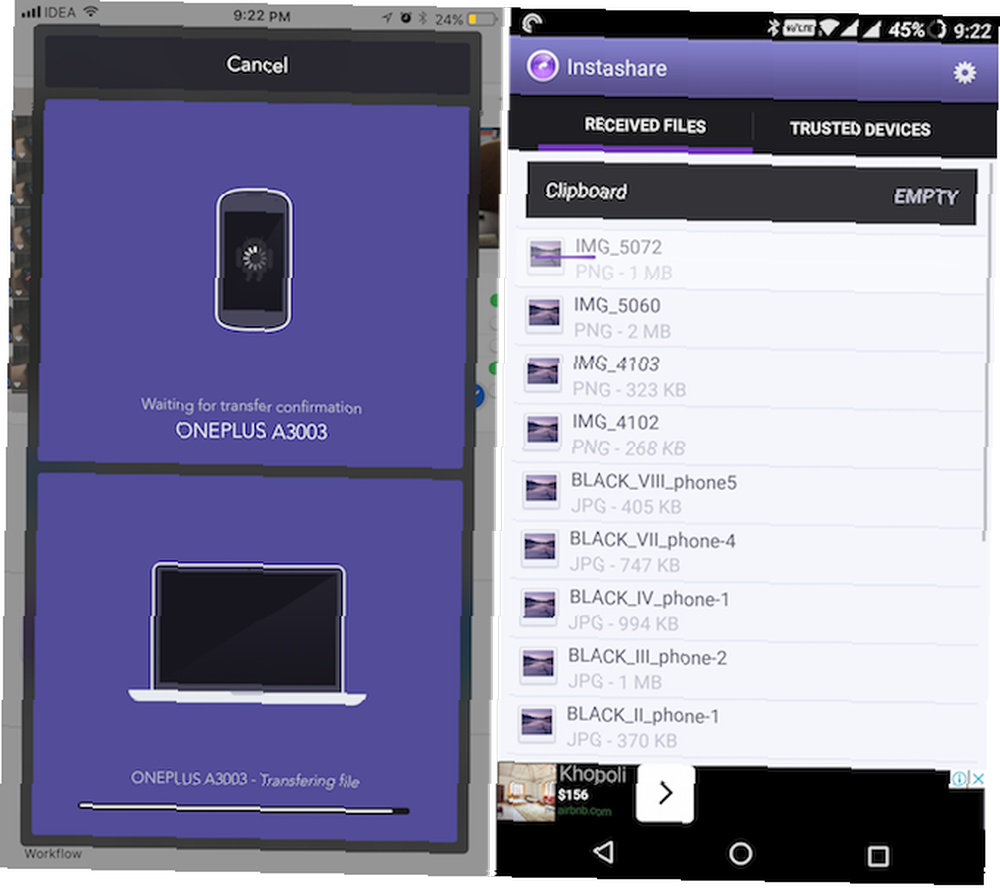
Kaç fotoğrafınız olduğuna bağlı olarak bu işlem biraz zaman alabilir..
Son olarak, Google Hesabınıza Giriş Yapın
Tüm verileriniz Google hesabına senkronize edildikten sonra, Android cihazınızda aynı hesapla giriş yapmayı unutmayın. Kurulum işlemi sırasında henüz yapmadıysanız, Ayarlar > Hesaplar > Hesap eklemek yeni bir hesap eklemek için.

Bir kez senkronize edildiğinden emin olun İletişim, Takvimler, ve Fotoğraflar senkronizasyon etkin. Tüm verileriniz arka planda indirmeye başlayacaktır.
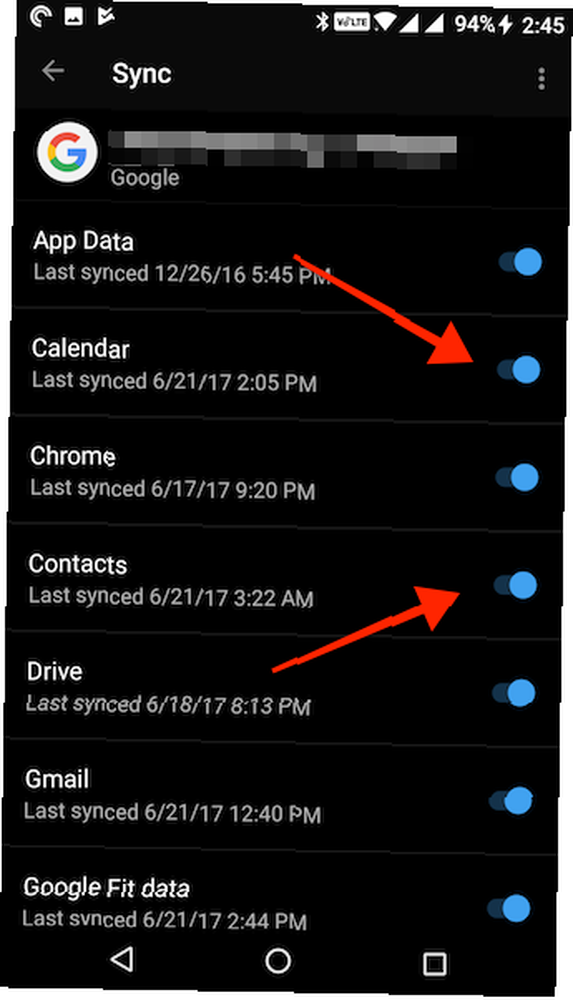
Android'e Hoş Geldiniz Android Başlangıç Kılavuzu: İlk Akıllı Telefonunuzu Nasıl Kurursunuz Android Yeni Başlayanlar Rehberi: İlk Akıllı Telefonunuzu Nasıl Kurursunuz İlk Android akıllı telefonunuzla yeni başlıyorsanız, bu derinlemesine kılavuzda ihtiyacınız olan her şey vardır biliyorum. . Başardık. Peki, çoğunlukla.
Yangında Kaybettiğimiz Şeyler
Android'e geçtiğinizde, geride bırakmanız gereken şeyler olacak. Aşırı dramatik olalım ve buna teminat hasarı diyelim. Bugünlerde en popüler uygulamalar platformlar arası olsa da, Android'de niş verimlilik uygulamaları bulamayabilirsiniz. İMessages (şimdi kaydını silmelisiniz) ve WhatsApp konuşmaları Android telefonunuza de yolunda gitmez.
Takvim etkinliklerinizi Google’a aktardıktan sonra, esasen şimdi Android'de kullanmanın kolay bir yolu olmadığından iCloud Calendar'a elveda diyorsunuz. Bundan sonra, Gmail hesabınızı kullanarak etkinlikler yapmanız gerekecek.
Başka bir kaza iCloud e-posta hesabınız olacak. İCloud e-postanızı Android ile senkronize etmek mümkün olsa da 5 Android'inizde iCloud'a erişmenin 5 Yolu Android'inizde iCloud'a erişmenin yolu Android'inizde iCloud posta, takvim ve kişilerde oturum açmanız mı gerekiyor? İCloud hesabınızı bir Android ile nasıl senkronize edebileceğinizi burada bulabilirsiniz. , birincil e-postanız olarak kullanmaya devam etmenizi önermiyoruz. Android kullanacaksanız, hepsini girip Gmail’i varsayılan e-posta hesabınız yapmak daha iyidir. Bunu Android'de yapmanın çevresel faydaları çoktur. Google Asistan’a erişiminizden tanımadığınız 10 şey Google Asistan’ın bilmediği 10 şey, Google Asistanı’nın bilmediği 10 şey Android’in Siri sürümünü (Google Asistanı - çoğu insanın düşündüğünden daha güçlüdür) yapabilir. Google Gelen Kutusu'ndaki akıllı gelen kutusu özelliklerine Neden Google'ı Gelen Kutusu ile Cep Yerini Değiştirmelisiniz? Neden Google'ı Gelen Kutusu İle Cep Yerini Değiştirmelisiniz? Seçtiğiniz okuma servisi olarak Cep kullanıyorsanız, Google’a geçerek daha iyi durumda olabilirsiniz. Gelen kutusu. İşte bunu şimdi nasıl yapabilirsiniz?. .
Neden Android'e geçiyorsun? Süreç nasıldı? Tamamen yerleşiyor musun? Aşağıdaki yorumlardaki yolculuğunuzdan bahsedin.











